很多小伙伴在对表格文档进行编辑时都会选择使用excel程序,因为Excel中有各种实用功能,能够满足我们对于表格文档编辑的各种需求。有的小伙伴在使用Excel编辑表格文档的过程中可能会遇到有些工具找不到的情况,例如数据子工具栏中的获取和转换工具,这时我们只需要进入Excel选项的自定义功能区,然后在主选项卡下打开数据工具,选中“获取和转换”选项,接着在右侧列表中点击数据工具,再点击添加和确定选项即可。有的小伙伴可能不清楚具体的操作方法,接下来小编就来和大家分享一下Excel表格找不到获取和转换的解决方法。
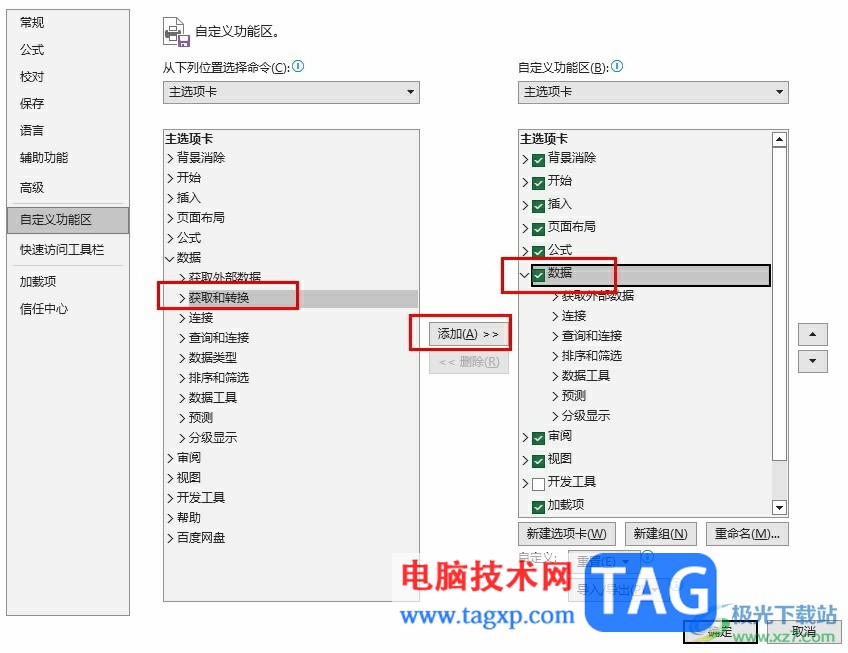
1、第一步,我们在电脑中右键单击一个表格文档,然后先点击“打开方式”选项,再点击Excel选项
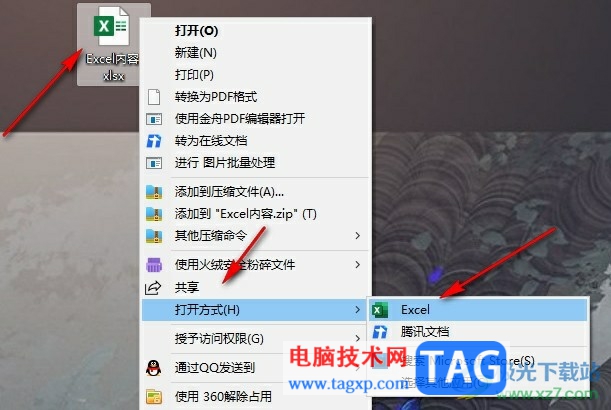
2、第二步,进入Excel编辑页面之后,我们在页面左上角点击打开“文件”
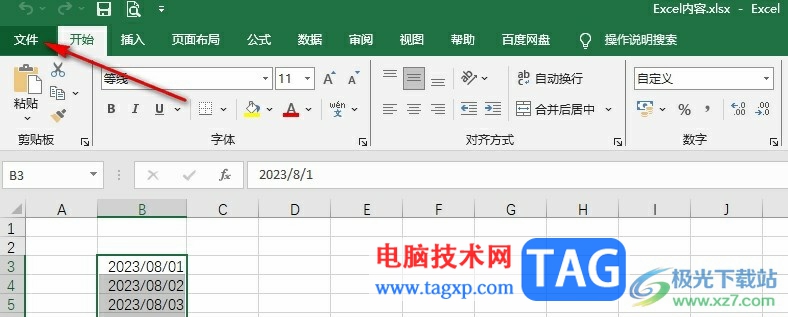
3、第三步,进入文件页面之后,我们在左侧列表中找到“选项”,点击打开该选项
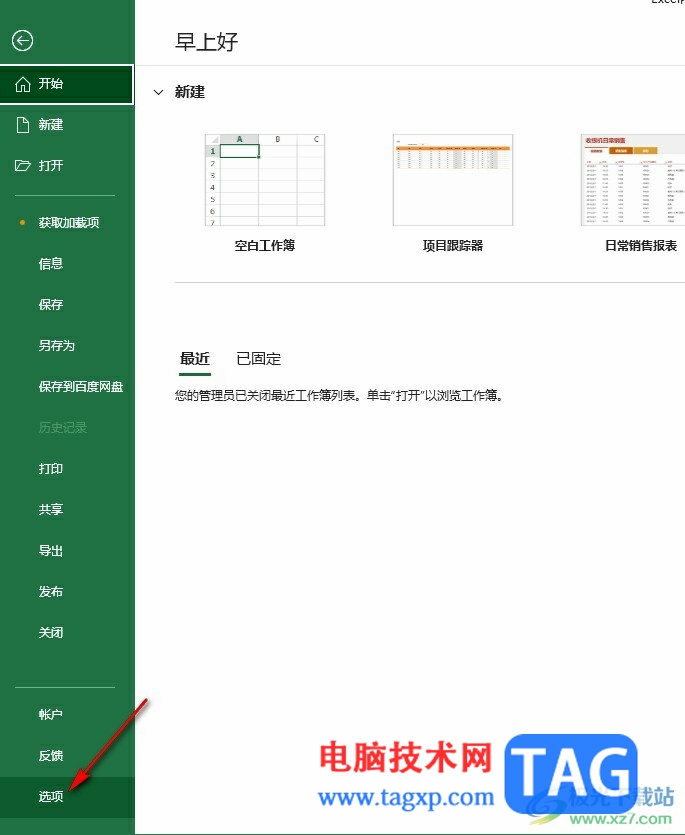
4、第四步,进入Excel选项页面之后,我们先打开自定义功能区选项,再将位置设置为“主选项卡”
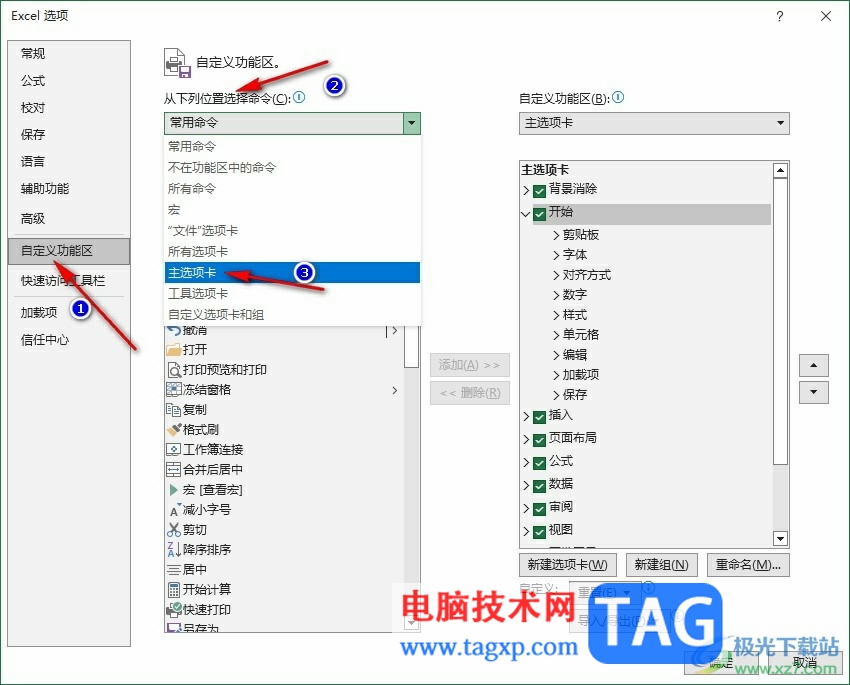
5、第五步,接着我们打开数据工具,然后在下拉列表中选中“获取和转换”选项,再在右侧列表中点击“数据”工具,最后点击添加选项,再点击确定选项即可
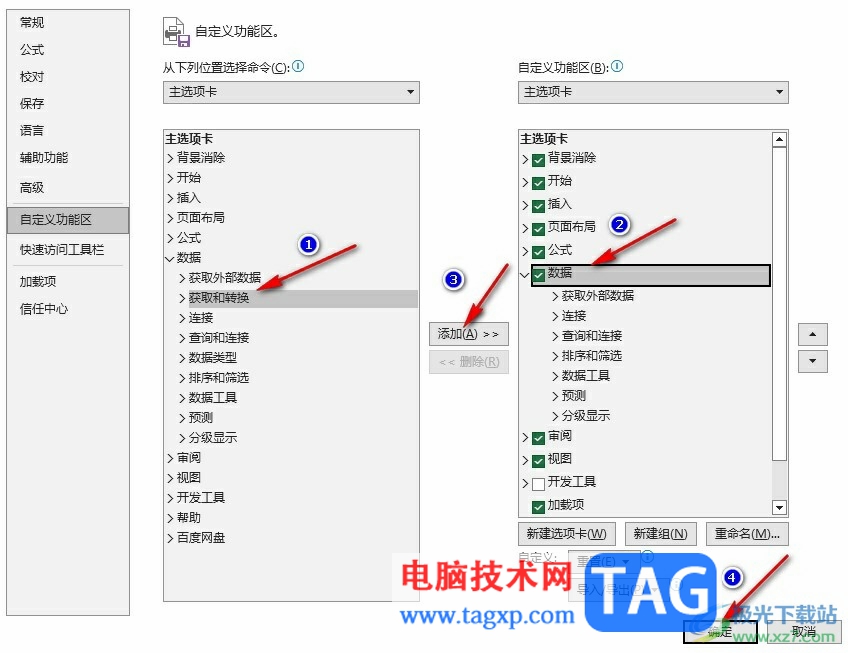
以上就是小编整理总结出的关于Excel表格找不到获取和转换的解决方法,我们在Excel选项页面中打开自定义功能区选项,然后将位置设置为主选项卡,接着在数据下选中“获取和转换”选项,再在右侧列表中点击“数据”选项,最后点击添加和确定选项即可,感兴趣的小伙伴快去试试吧。
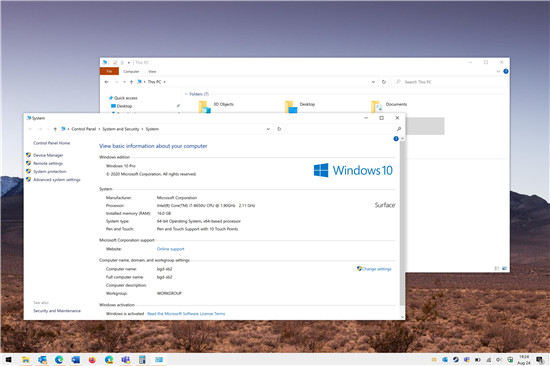 Windows 10累积更新KB4566782进行了一个小的未
Windows 10累积更新KB4566782进行了一个小的未
我们已经知道一段时间了,Microsoft计划取消经典的控制面板并将......
 纯净版xp系统提示正常运行windows所需的文
纯净版xp系统提示正常运行windows所需的文
近日有纯净版xp系统用户来反应,在使用电脑时弹出Windows文件保......
 M700S机械师17.3寸笔记本怎么重装win7
M700S机械师17.3寸笔记本怎么重装win7
机械师M700S是一款搭载了intel酷睿第六代i7处理器17.3英寸笔记本。......
 视频卡功耗与供电分析:RTX4080需要多大的
视频卡功耗与供电分析:RTX4080需要多大的
在电脑硬件的世界里,显卡的功耗与供电系统是DIY爱好者以及游......
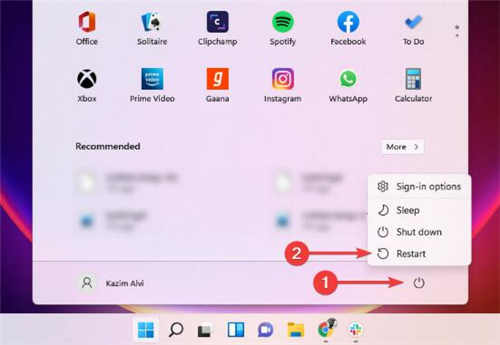 新版 Parallels 全面支持 Windows 11也支持 m
新版 Parallels 全面支持 Windows 11也支持 m
新版 Parallels 全面支持 Windows 11也支持 macOS Monterey 微软已经更新......

很多小伙伴都喜欢使用Excel来对表格文档进行编辑,因为Excel中的功能十分的丰富,并且能够帮助我们快速解决编辑过程中遇到的各种问题。有的小伙伴可能会需要在A4纸上打印表格,那么在编辑...

Excel表格是一款非常好用的数据处理软件,在其中我们可以轻松编辑和处理数据。如果我们需要在Excel表格中计算平均值,小伙伴们知道具体该如何进行操作吗,其实操作方法是非常简单的。我...

很多小伙伴在对表格文档进行编辑时都会选择使用Excel程序,因为Excel中的功能十分的丰富,能够满足我们对于表格文档编辑的各种需求。有的小伙伴在使用Excel对表格文档进行编辑的过程中想要...

Excel表格是一款非常好用的数据处理软件,在其中我们可以轻松编辑和处理数据。如果我们需要在Excel表格中计算平均值,小伙伴们知道具体该如何进行操作吗,其实操作方法是非常简单的。我...

小伙伴们你们知道excel表格怎么随机生成100道加法算术题呢?今天小编很乐意与大家分享excel表格怎么随机生成100道加法算术题的技巧,感兴趣的可以来了解了解哦。...
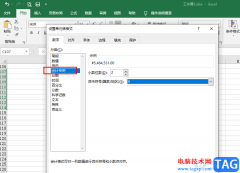
很多小伙伴在日常生活或是工作中都会遇到很多表格文档,这些文档中的数据要求不尽相同,有时我们可以需要将表格中的数据变为会计专用的带货币符号的格式,这时我们该如何进行设置呢。...

班主任工作繁杂琐碎,每到各种考试,向学生反馈成绩就是一件必须完成的事情。现在不主张把所有学生的成绩全部打出并直接张贴,又得让学生尽快知道自己的成绩,所以选用"成绩...

Excel是很多小伙伴都在使用的一款表格文档处理程序,在Excel中,我们不仅可以对表格进行编辑,还可以创建新表格。很多小伙伴选择使用Excel的一大原因就是Excel中支持各种公式计算,我们对于...

Excel是一款功能丰富且强大的表格处理程序,在该程序中,我们不仅可以对数据进行编辑,在表格中添加背景颜色以及图片、图表等,还可以对数据进行筛选以及重复值的删除操作。在使用Exc...

excel软件相信是许多用户在编辑表格文件时,会使用到的一款办公软件,excel软件让用户可以避免许多重复的操作过程,给用户带来许多的便利,当用户在使用这款办公软件时,就会发现其中的...

在Excel中我们常常会输入各种日期,但有时候为了节省时间我们 可能输入的不是那么正规,这时候就可以设置一下Excel中的日期格式自 动转换功能,即可轻松转换成自己想要的格式了。...
这篇教程中将为你介绍excel表格的公式大全,能使你更好的使用excel! 1、ABS函数 函数名称:ABS 主要功能:求出相应数字的绝对值。 使用格式:ABS(number) 参数说明:number代表需要求绝对...

在Excel表格中对数据编辑编辑和处理时,我们可以借助各种图表帮助我们分析数据。如果我们在Excel表格中插入了图表,后续希望为图表添加坐标轴名称,小伙伴们知道具体该如何添加吗,其实...

Excel是很多小伙伴都在使用的一款编辑表格文档的程序,它的功能十分的丰富,可以满足我们对于表格编辑的各种需求。有的小伙伴喜欢对表格进行一些个性化设置,让自己的表格文档看起来更...
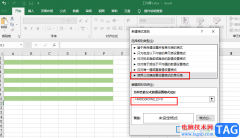
很多小伙伴都喜欢使用Excel来对表格文档进行编辑,因为在Excel中,我们不仅可以对表格中的数据进行计算、排序或是筛选等操作,还可以对表格本身进行图片填充、颜色填充或是合并单元格等...